Как восстановить доступ к жесткому диску, исправить ошибку невозможности открыть жесткий диск

В этой статье мы расскажем, как восстановить доступ к жёсткому диску в случае его сбоя. Давайте пойдём дальше!
Если вы не можете подключиться к Интернету или столкнулись с проблемой ограниченного подключения к Интернету, скорее всего, клиент DHCP (протокол динамической конфигурации хоста) может быть отключен. Чтобы убедиться в этом, запустите диагностику сети, и средство устранения неполадок закроется с сообщением об ошибке. DHCP не включен для «WiFi» или DHCP не включен для «Беспроводное сетевое соединение».
Протокол динамической конфигурации хоста (DHCP) - это сетевой протокол, который управляется DHCP-сервером, который динамически распределяет параметры конфигурации сети, такие как IP-адреса, всем клиентам с включенным DHCP. DHCP-сервер помогает снизить необходимость настройки этих параметров вручную сетевым администратором.
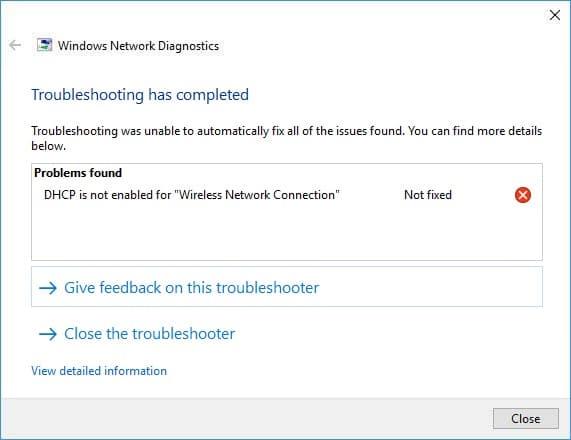
Теперь в Windows 10 DHCP включен по умолчанию, но если он отключен некоторыми сторонними приложениями или, возможно, вирусом, ваша точка беспроводного доступа не будет запускать DHCP-сервер, который, в свою очередь, не будет автоматически назначать IP-адрес, и вы выиграли у меня нет доступа к Интернету. Поэтому, не теряя времени, давайте посмотрим, как исправить, что DHCP не включен для Wi-Fi в Windows 10, с помощью приведенного ниже руководства по устранению неполадок.
СОДЕРЖАНИЕ
Обязательно создайте точку восстановления на случай, если что-то пойдет не так.
После каждого из методов обязательно проверьте, включен ли DHCP или нет, для этого следуйте этому руководству:
1. Откройте командную строку . Пользователь может выполнить этот шаг, выполнив поиск «cmd» и нажав Enter.

2. Введите следующую команду в cmd и нажмите Enter:
ipconfig / все
3. Прокрутите вниз до « Адаптер беспроводной локальной сети Wi-Fi» и в разделе « DHCP включен» должно быть написано « да ».
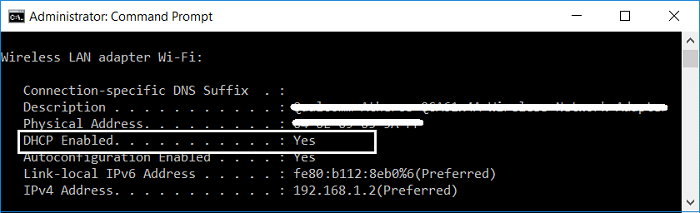
4. Если вы видите « Нет » в разделе «DHCP включен», значит, метод не сработал, и вам необходимо попробовать другие решения.
1. Нажмите Windows Key + R, затем введите ncpa.cpl и нажмите Enter, чтобы открыть Сетевые подключения.

2. Щелкните правой кнопкой мыши свое Wi-Fi-соединение и выберите « Диагностика».
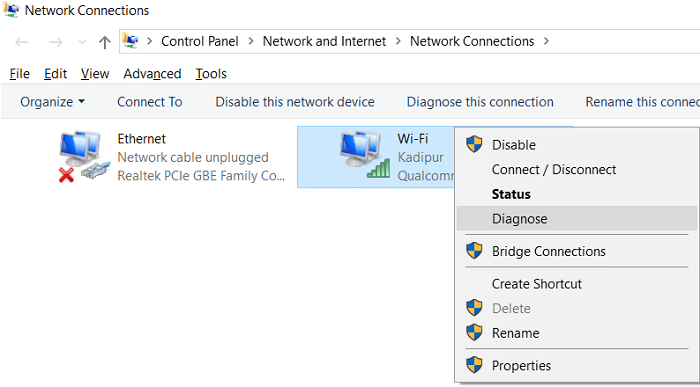
3. Запустите средство устранения неполадок сети, и оно выдаст следующее сообщение об ошибке: DHCP не включен для «Беспроводное сетевое соединение».

4. Теперь нажмите «Далее», чтобы исправить проблемы. Также нажмите « Попробовать этот ремонт от имени администратора ».
5. При следующем запросе нажмите Применить это исправление.
6. Перезагрузите компьютер, чтобы сохранить изменения, и посмотрите, сможете ли вы исправить, что DHCP не включен для Wi-Fi в Windows 10.
1. Нажмите Windows Key + R, затем введите ncpa.cpl и нажмите Enter.

2. Щелкните правой кнопкой мыши свое Wi-Fi-соединение и выберите « Свойства».

3. В окне свойств Wi-Fi выберите Интернет-протокол версии 4 и нажмите « Свойства».

4. Теперь убедитесь, что установлены флажки « Получить IP-адрес автоматически » и «Получить адрес DNS-сервера автоматически».

5. Щелкните OK , затем снова щелкните OK и щелкните Close.
6. Перезагрузите компьютер, чтобы сохранить изменения.
1. Нажмите Windows Key + R, затем введите services.msc и нажмите Enter.

2. Найдите в этом списке DHCP-клиент, затем дважды щелкните его, чтобы открыть его свойства.
3. Убедитесь, что для параметра Тип запуска установлено значение «Автоматический», и нажмите « Пуск», если служба еще не запущена.

4. Щелкните Применить, а затем ОК.
5. Перезагрузите компьютер, чтобы сохранить изменения, и посмотрите, сможете ли вы исправить, что DHCP не включен для Wi-Fi в Windows 10.
Иногда антивирусная программа может вызывать ошибку, и чтобы убедиться, что это не так, вам необходимо отключить антивирус на ограниченное время, чтобы вы могли проверить, появляется ли ошибка по-прежнему, когда антивирус выключен.
1. Щелкните правой кнопкой мыши значок антивирусной программы на панели задач и выберите « Отключить».

2. Затем выберите период времени, в течение которого антивирус будет оставаться отключенным.

Примечание. Выберите минимально возможное время, например 15 или 30 минут.
3. После этого снова попробуйте подключиться, чтобы открыть Google Chrome и проверьте, устранена ли ошибка или нет.
4. Найдите панель управления в строке поиска меню «Пуск» и щелкните ее, чтобы открыть панель управления.

5. Затем нажмите « Система и безопасность», затем нажмите « Брандмауэр Windows».

6. Теперь на левой панели окна нажмите Включить или выключить брандмауэр Windows.

7. Выберите «Отключить брандмауэр Windows» и перезагрузите компьютер.

Снова попробуйте открыть Google Chrome и посетить веб-страницу, на которой ранее отображалась ошибка. Если описанный выше метод не работает, обязательно выполните те же действия, чтобы снова включить брандмауэр.
1. Нажмите Windows Key + R, затем введите « inetcpl.cpl » и нажмите Enter, чтобы открыть Свойства Интернета.

2. Затем перейдите на вкладку «Подключения» и выберите «Настройки локальной сети».

3. Снимите флажок «Использовать прокси-сервер для вашей локальной сети» и убедитесь, что установлен флажок « Автоматически определять настройки ».

4. Нажмите «ОК», затем «Применить» и перезагрузите компьютер.
1. Откройте командную строку . Пользователь может выполнить этот шаг, выполнив поиск «cmd» и нажав Enter.
2. Снова откройте командную строку администратора, введите следующее и нажимайте ввод после каждого:
ipconfig / flushdns
nbtstat –r
netsh int ip reset
netsh winsock reset

3. Перезагрузитесь, чтобы изменения вступили в силу. Команда Netsh Winsock Reset, похоже, исправляет DHCP, который не включен для Wi-Fi в Windows 10.
1. Нажмите Windows Key + R, затем введите devmgmt.msc и нажмите Enter.

2. Разверните «Сетевые адаптеры», затем щелкните правой кнопкой мыши адаптер Wi-Fi и выберите « Удалить».

3. Снова нажмите « Удалить» для подтверждения.
4. Теперь щелкните правой кнопкой мыши Сетевые адаптеры и выберите Сканировать на предмет изменений оборудования.
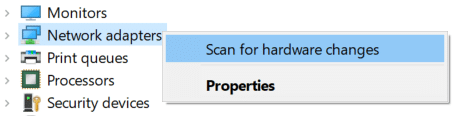
5. Перезагрузите компьютер, и Windows автоматически установит драйверы по умолчанию.
1. Нажмите Windows Key + R, затем введите devmgmt.msc и нажмите Enter.

2. Щелкните правой кнопкой мыши беспроводной адаптер в разделе «Сетевые адаптеры» и выберите « Обновить драйвер».

3. Выберите « Искать на моем компьютере драйверы». ”

4. Снова нажмите « Разрешить мне выбрать из списка доступных драйверов на моем компьютере». ”

5. Выберите последний доступный драйвер из списка и нажмите Далее.
6. Перезагрузите компьютер, чтобы сохранить изменения, и посмотрите, сможете ли вы исправить, что DHCP не включен для Wi-Fi в Windows 10.
1. Загрузите и установите CCleaner & Malwarebytes.
2. Запустите Malwarebytes и позвольте ему просканировать вашу систему на наличие вредоносных файлов. Если вредоносное ПО обнаружено, оно автоматически удаляется.

3. Теперь запустите CCleaner и выберите Custom Clean .
4. В разделе «Выборочная очистка» выберите вкладку «Windows», затем убедитесь, что установлены значения по умолчанию, и нажмите « Анализировать» .

5. После завершения анализа убедитесь, что вы удалили файлы, которые нужно удалить.

6. Наконец, нажмите кнопку « Запустить очиститель» и позвольте CCleaner работать своим курсом.
7. Для дальнейшей очистки вашей системы выберите вкладку Реестр и убедитесь, что отмечены следующие пункты:

8. Нажмите кнопку « Сканировать на предмет проблем» и разрешите CCleaner сканировать, затем нажмите кнопку « Исправить выбранные проблемы» .

9. Когда CCleaner спрашивает: « Вы хотите сделать резервную копию изменений в реестре?» » Выберите« Да » .
10. После завершения резервного копирования нажмите кнопку « Исправить все выбранные проблемы» .
11. Перезагрузите компьютер, чтобы сохранить изменения.
Рекомендуемые:
Вот и все, что вы успешно исправили .
В этой статье мы расскажем, как восстановить доступ к жёсткому диску в случае его сбоя. Давайте пойдём дальше!
На первый взгляд AirPods выглядят как любые другие беспроводные наушники. Но всё изменилось, когда были обнаружены несколько малоизвестных особенностей.
Apple представила iOS 26 — крупное обновление с совершенно новым дизайном «матовое стекло», более интеллектуальным интерфейсом и улучшениями в знакомых приложениях.
Студентам нужен определённый тип ноутбука для учёбы. Он должен быть не только достаточно мощным для успешной работы на выбранной специальности, но и достаточно компактным и лёгким, чтобы его можно было носить с собой весь день.
Добавить принтер в Windows 10 просто, хотя процесс для проводных устройств будет отличаться от процесса для беспроводных устройств.
Как вы знаете, оперативная память (ОЗУ) — очень важный компонент компьютера, выполняющий функцию памяти для обработки данных и определяющий скорость работы ноутбука или ПК. В статье ниже WebTech360 расскажет вам о нескольких способах проверки оперативной памяти на наличие ошибок с помощью программного обеспечения в Windows.
Умные телевизоры действительно покорили мир. Благодаря множеству замечательных функций и возможности подключения к Интернету технологии изменили то, как мы смотрим телевизор.
Холодильники — привычные бытовые приборы. Холодильники обычно имеют 2 отделения: холодильное отделение просторное и имеет подсветку, которая автоматически включается каждый раз, когда пользователь ее открывает, а морозильное отделение узкое и не имеет подсветки.
На сети Wi-Fi влияют многие факторы, помимо маршрутизаторов, пропускной способности и помех, но есть несколько разумных способов улучшить работу вашей сети.
Если вы хотите вернуться к стабильной версии iOS 16 на своем телефоне, вот базовое руководство по удалению iOS 17 и понижению версии с iOS 17 до 16.
Йогурт — замечательная еда. Полезно ли есть йогурт каждый день? Как изменится ваше тело, если вы будете есть йогурт каждый день? Давайте узнаем вместе!
В этой статье рассматриваются наиболее питательные виды риса и способы максимально увеличить пользу для здоровья любого выбранного вами вида риса.
Установление режима сна и отхода ко сну, смена будильника и корректировка рациона питания — вот некоторые из мер, которые помогут вам лучше спать и вовремя просыпаться по утрам.
Арендуйте, пожалуйста! Landlord Sim — мобильная игра-симулятор для iOS и Android. Вы будете играть за владельца жилого комплекса и начнете сдавать квартиры в аренду, чтобы улучшить интерьер своих апартаментов и подготовить их к приему арендаторов.
Получите игровой код Bathroom Tower Defense Roblox и обменяйте его на потрясающие награды. Они помогут вам улучшить или разблокировать башни с более высоким уроном.













